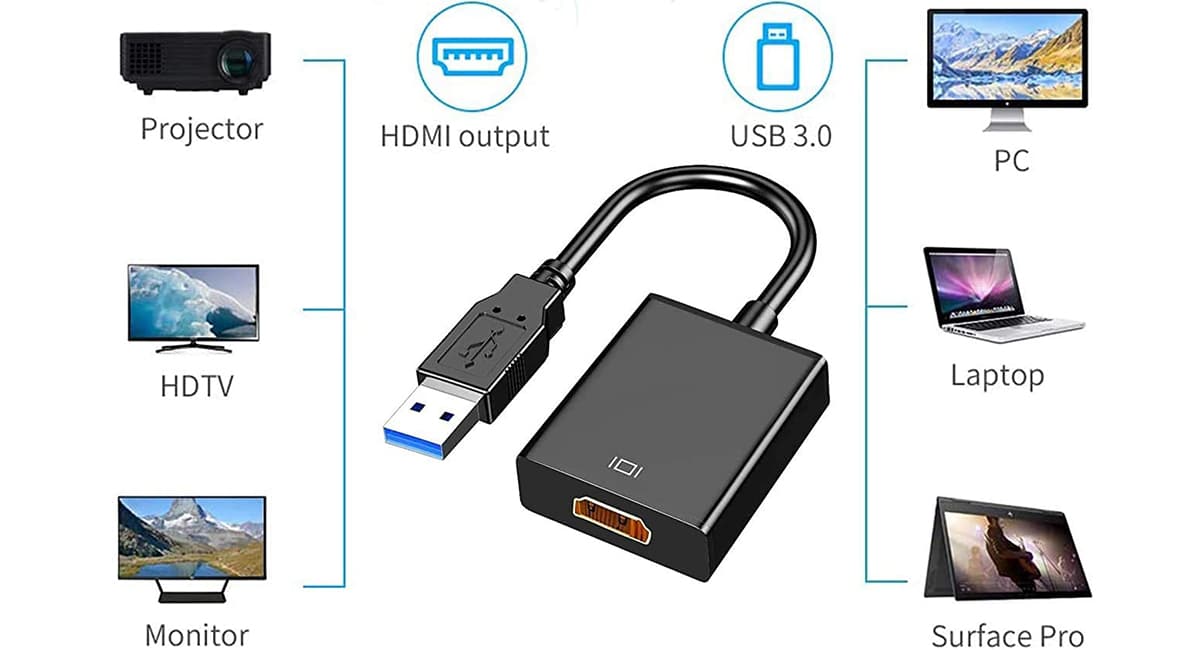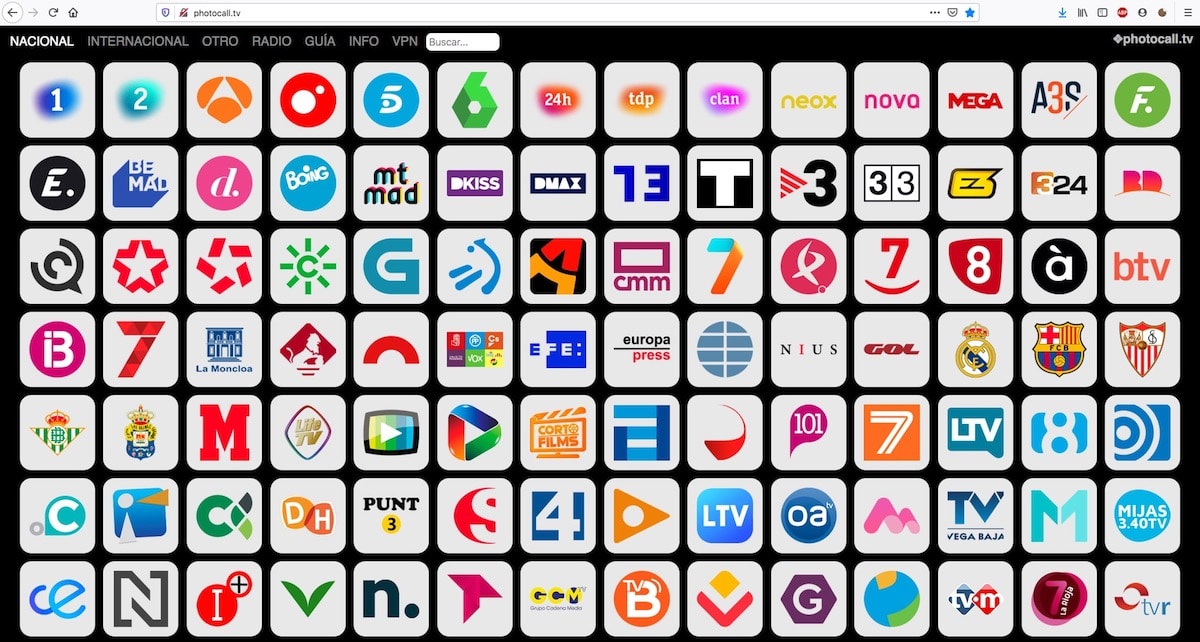Son yıllarda dizüstü bilgisayarların boyutları önemli ölçüde küçülürken, Smart TV ekranlarının boyutu pratik olarak sınırsız bir şekilde büyüdü ve daha az ölçüde de olsa akıllı telefonlarda olduğu gibi aynı yolu izleyerek, buna dikkat çekiyor. 6 ile 7 inç arasında.
Şu anda piyasada bulunan dizüstü bilgisayarlar bize çoğu durumda 13 inç ila 16 inç arasında değişen bir ekran boyutu sunuyor, ancak oyunların, filmlerin veya en sevdiğimiz dizilerin hızlı bir şekilde keyfini çıkarmak istediğimizde. Ekranın boyutu kısaEn basit çözüm, PcComponentes'tan satın alabileceğiniz bu Akıllı TV'ler gibi bir televizyon kullanmaktır.
Ancak, bulunduğumuz odada büyük olasılıkla bir anten bağlantısıYani mantıklı olan şey, bu çözümün bizim ihtiyaçlarımıza uygun olmadığını düşünmektir. Ancak durum böyle değil, neyse ki bilgisayarla ilgili her problem için durumların% 99'unda bir çözüm var ve bu durum bir istisna değil.
Burada nasıl yapabileceğimizi açıklıyoruz bir dizüstü bilgisayarı bir Smart TV'ye bağlayın En sevdiğimiz filmleri veya dizileri izlemek, bir televizyon programını izlemek veya ihtiyaç duyduğumuz tüm uygulamaları açmak için daha geniş bir ekran alanıyla çalışmak gibi daha büyük ekranda görüntülenen içeriği görmek için.
Bir dizüstü bilgisayarı bir Smart TV'ye bağlayın
Bir HDMI kablosu kullanarak
Bir dizüstü bilgisayarı Smart TV'ye bağlamanın en hızlı yöntemi, HDMI kablosu. Akıllı TV'niz neredeyse herhangi bir HDMI kablosuyla FullHD çözünürlüğe (1920 × 1080) sahipse, hem video hem de ses sinyallerini Smart TV'nize gönderebilirsiniz.
Bununla birlikte, Akıllı TV'miz 4K çözünürlüğe sahipse ve dizüstü bilgisayarımız bu çözünürlüğü HDMI bağlantı noktası aracılığıyla sunabiliyorsa bir HDMI 2.1 kablosuna ihtiyacımız olacak HDMI 2.0'a kıyasla bize sunduğu avantajlardan tam anlamıyla yararlanmak istiyorsak, ancak bir HDMI 1.4 kablosu da bizim için çalışıyor.
HDMI 1.4 vs. 2.0 vs. HDMI 2.1
HDMI 2.0, 4 fps'de 60K bağlantılara ve 21: 9 ultra geniş desteğe izin verirken, HDMI 2.1 bize 4 fps'de 8K, 120K sunuyor. HDMI 2.0 bağlantılarının bant genişliği, HDMI 14.4 bağlantısının 48 Gbps'si için 2.1 Gbps'dir.
HDMI 2.1 bağlantıları aşağıdakilerle uyumludur:tüm formatlar her iki ses (DTS: X, eARC Dolby Atmos…) ve HDR video. Ek olarak, Değişken Yenileme Hızı, Otomatik Düşük Gecikme Modu gibi oyun işlevleri için destek içerirler ...
Şu özelliklere sahip cihazları da bulabiliriz: HDMI 1.4, 4K bağlantıları yalnızca 24 fps'de desteklediği doğru olsa da bağlantı.
USB 2.0 / 3.0 bağlantı noktasından
Dizüstü bilgisayarınızda HDMI bağlantısı yoksa ancak bir veya daha fazla USB 2.0 bağlantı noktası veya üstü varsa, bir USB - HDMI adaptörü Bilgisayarınızdan gelen sinyali televizyona 1920 × 1080 ve 60 fps çözünürlükle göndermek için.
USB-C bağlantısı
DisplayPort gibi USB-C bağlantıları, onlar en gelişmişler video ve ses özellikleri açısından. Bu tür bağlantılar, hem bir dizüstü bilgisayardan hem de bir akıllı telefondan hem ses hem de video sinyallerini almamızı ve doğrudan akıllı TV'mize bağlamamızı sağlar.
DisplayPort bağlantısı kullanma
Smart TV'ye bağlanmanın başka bir yolu da bir bağlantı noktası üzerinden DisplayPort. Bu tür bir bağlantı, bize HDMI 2.1 teknolojisinden daha fazla işlevsellik sağlayarak bir endüstri standardı haline gelmelidir. 16k'a kadar destek, tüm HDR ve ses formatları için destek, birkaç eşzamanlı monitör sunarak ...
Sorun şu ki, piyasada bu tür bir bağlantı sunan monitörler bulabilsek de, bu tür bağlantıya sahip akıllı TV'ler bulmak hala biraz karmaşık. Bu nedenle, yeni bir Smart TV almayı planlıyorsanız, geleceği düşünmeli ve bunu hesaba katmalısınız. DisplayPort bağlantısı sunun, en son sürüm 2.0'dır. Bu tür bir bağlantı, üstün kalite ve minimum gecikme süresi sundukları için bilgisayar grafik kartlarında kullanılır.
DVI bağlantısı
Dizüstü bilgisayarımızı akıllı bir TV'ye bağlamanın bir başka yolu da DVI bağlantı noktasıdır. Ancak, bu seçenek her zaman sona bırakılmalıdır. sadece video sinyalini iletir (analog ve dijital formatta) ancak ses sinyali değil, bu nedenle ekipmanımızdan televizyona sesi gönderemeyeceğiz.
Windows 10 aracılığıyla
Olduğu sürece televizyonun Wi-Fi ağımıza bağlantısı var Windows 10 tarafından yönetilen bilgisayarımızdan, herhangi bir üçüncü taraf cihazı veya diğer uygulamaları kullanmak zorunda kalmadan, sinyali doğrudan gönderebileceğiz. Sadece görev çubuğuna gitmemiz, bildirim menüsünü görüntülememiz ve Proje'yi seçmemiz gerekiyor.
Smart TV'miz uyumluysa, ekran şunu gösterecektir: televizyonumuzun adıdizüstü bilgisayarımızın içeriğini doğrudan televizyona göndermek için seçmemiz gerekecek.
chromecast
Kablolar size göre değilse, televizyonunuzun HDMI bağlantı noktasına bağlanan ve yapabileceğiniz bir Google cihazı olan Chromecast'i kullanabilirsiniz. takım sinyalini gönder Wi-Fi bağlantısı üzerinden. Ayrıca Android akıllı telefonumuzdan gelen sinyali sorunsuz bir şekilde TV'ye göndermemize de olanak sağlıyor.
Miracast
Miracast bize izin veriyor ekipmanımızın ekranını akıllı bir TV'ye gönderin ve bu teknolojiyle bluetooth'un yaptığına çok benzer şekilde uyumludur. Her iki takım da bu teknolojiye uyumlu olmalı, aksi takdirde onu kullanamayız. Miracast, ACC ve AC1080 ses ile 3p'ye kadar video göndermemize izin veriyor.
AirPlay
Smart TV'niz 2018'den itibaren piyasaya çıktıysa, AirPlay teknolojisinden yararlanabilirsiniz (Samsung, LG ve Sony modellerinde mevcuttur). Bu teknoloji size bilgisayar ekranını televizyona yansıt bu kablosuz teknolojiden yararlanarak ve herhangi bir kablo türü olmadan.
Sinyali iletmek için ücretsiz uygulamayı kullanabilirsiniz 5KPlayeren iyi çözüm uygulamada bulunsa da AirServer, fiyatı 40 Euro olan ve Microsoft Store'da bulunan bir uygulama.
Bir dizüstü bilgisayardan TV izleyin
Play Store'da akıllı telefonumuzdan TV izlememizi sağlayan çok sayıda uygulamaya sahip olduğumuz doğru olsa da, bu uygulamalar gerçekten gerekli değildir. İspanya'da açık olarak yayın yapan herhangi bir genel veya özel kanalı görmek istiyorsanız, Google'da arama yapmanız yeterlidir «Bkz. Kanal ismi canlı".
Her zaman görüntülenen ilk sonuç kanalın web sitesine karşılık gelir söz konusu, yayını tarayıcımızdan canlı olarak görmemizi sağlayan ve daha sonra Smart TV'mize gönderebileceğimiz ve TV'de anten yuvası olmadığı sürece içeriği daha büyük bir ekranda izleyebileceğimiz bir web.
Dizüstü bilgisayarınızdan izleyebileceğiniz TV kanallarını internette aramaya gitmek istemiyorsanız, uğrayabilirsiniz. fotoarama.tv, sadece İspanya'da değil, dünyadaki çoğu kanalın yayınına doğrudan erişebileceğiniz bir web sitesi.